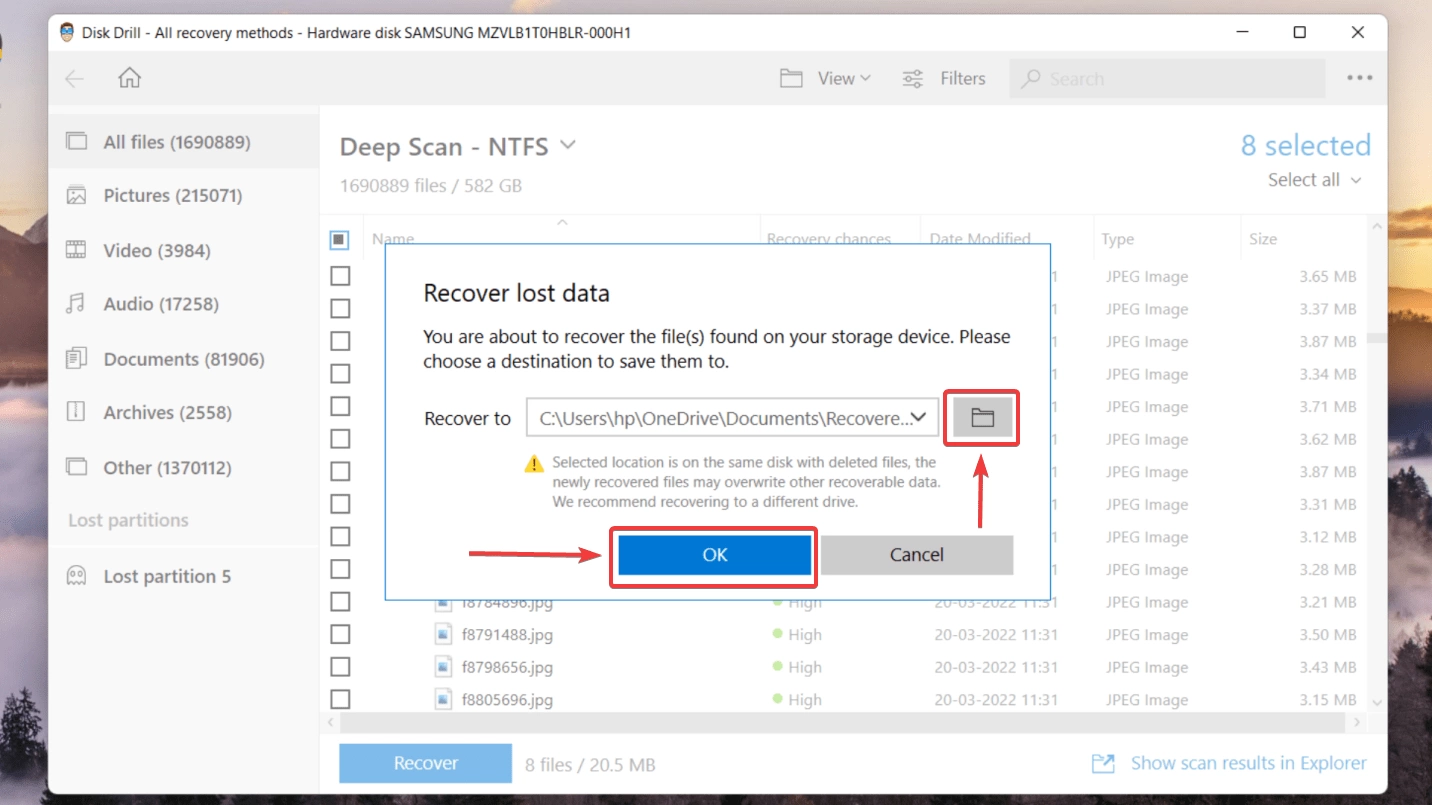En tant que géant de la technologie, Samsung est un acteur important dans le secteur des disques SSD. Par conséquent, nombreux sont ceux qui font confiance aux SSD Samsung pour stocker toutes sortes de données.
Si vous avez accidentellement supprimé les données de votre SSD, ne vous inquiétez pas. Nous vous présentons quelques techniques simples de récupération des données d’un SSD Samsung.
Nous avons abordé un peu de théorie derrière les scénarios possibles de suppression des données, mais si vous voulez passer directement aux techniques de récupération, cliquez ici.
Puis-je récupérer moi-même les données d’un SSD Samsung ?
Oui. Si vous avez vérifié que vos données ont été définitivement supprimées, vous pouvez récupérer les données d’un SSD Samsung en utilisant des outils de récupération de données tiers qui analysent et récupèrent les fichiers supprimés.
Avant d’entrer dans les détails de la récupération des données des SSD Samsung, il est essentiel d’identifier l’état de votre SSD.

La fonction TRIM est une inclusion essentielle au niveau du système sur tous les SSD. Cette fonction permet à votre système d’exploitation de supprimer les blocs de données redondants en vidant la cellule de mémoire flash.
TRIM gère efficacement les données stockées sur un SSD. Ainsi, TRIM peut améliorer les performances d’écriture des données, ce qui permet de prolonger la durée de vie de votre SSD.
Lorsque le TRIM est activé, il n’y a aucune chance de récupérer les données car les données supprimées sont immédiatement écrasées (généralement lorsque votre PC est inactif).
En gros, il y a deux problèmes principaux qui mènent à la perte de données SSD :
Suppression accidentelle
La suppression ou le formatage accidentels résultent d’une erreur humaine – et sont assez fréquents. Cependant, tant que la fonction TRIM est désactivée, la récupération des données de votre SSD Samsung est tout à fait possible.
Si vous avez affaire à un formatage accidentel, consultez notre guide pas à pas sur la récupération des données d’un SSD formaté.
Corruption ou dommage physique d’un SSD Samsung
Plusieurs raisons peuvent expliquer le dysfonctionnement d’un SSD ou la perte de données :
- ❌ Le SSD Samsung pourrait être incompatible avec votre système d’exploitation, déclenchant ainsi l’erreur “UnsupportedFile System".
- ☢️ Si vous avez fait tomber votre SSD Samsung ou si vous avez fissuré son extérieur – il y a de fortes chances que le processeur du disque’ ait été touché.
- ⏏️ Retrait inapproprié du SSD de votre ordinateur.
- 🦠 Infections par des logiciels malveillants ou attaques virales
Heureusement, même si vous avez un SSD corrompu ou défectueux, la récupération d’un SSD Samsung est possible. Continuez à lire pour découvrir comment.
Comment vérifier si les données de votre SSD Samsung sont réellement supprimées ?
Il y a de fortes chances que vos données supprimées soient rangées en toute sécurité dans la corbeille. C’est le premier endroit où vous devez chercher vos fichiers supprimés.
Si vous êtes obsédé par l’idée d’appuyer constamment sur la touche SHIFT Delete, vous devriez consulter notre tutoriel sur la récupération des données de la corbeille définitivement supprimées.
Croyez-le ou non, votre SSD dispose d’une corbeille intégrée qui collecte les fichiers supprimés. Nous avons consacré un article entier à la façon de masquer la corbeille de votre disque dur externe.
Par ailleurs, nous vous recommandons de vérifier si des partitions de disque cachées se trouvent sur votre SSD Samsung. Si vous avez accidentellement supprimé une partition entière, vous pouvez toujours la récupérer. Essayez d’effectuer une recherche de partition de disque dans l’explorateur de fichiers de Windows. Vous trouverez peut-être une copie de vos données supprimées.
Comment récupérer des données définitivement supprimées avec un outil de récupération ?
L’utilisation d’outils de récupération des données est une option viable. Il existe plusieurs outils, et notre équipe de recherche a fait ses devoirs en compilant une liste des meilleures applications de récupération de données.
Notre premier choix est Disk Drill. Cet outil est une application très efficace et facile à utiliser qui offre une solution de récupération en quelques minutes. Disk Drill prend en charge toutes les grandes marques de SSD, notamment Samsung, Toshiba, Seagate, etc. Disk Drill prend également en charge la récupération de données de plus de 400 types de fichiers différents. En outre, l’outil permet également de récupérer des données à partir des systèmes de fichiers FAT32, EXT3/EXT4 et APFS.
Disk Drill possède de nombreuses fonctionnalités, notamment des sauvegardes octet par octet, la récupération des données de partition et la récupération des données NVME –, pour n’en citer que quelques-unes. Consultez notre revue complète de Disk Drill pour en savoir plus sur la façon dont vous pouvez bénéficier de cet outil.
Enfin, Disk Drill est entièrement gratuit (jusqu’à 500 Mo de données récupérées).
En dehors de Disk Drill, il y a quelques autres mentions notables dans notre top 5 des meilleurs logiciels de récupération de données SSD –, consultez-les.
Sans plus attendre, voici comment vous pouvez effectuer la récupération des données d’un SSD Samsung à l’aide de Disk Drill :
- Téléchargez, installez et lancez Disk Drill.
- Sélectionnez votre Samsung SSD dans la liste des lecteurs, puis cliquez sur Rechercher des données perdues. Nous vous recommandons d’utiliser l’option d’analyse par défaut Toutes les méthodes de récupération pour maximiser les chances de récupérer les données de votre Samsung SSD. Vous pouvez essayer d’autres options d’analyse comme Partition Scan ou Quick Scan si vous manquez de temps.

- Une fois l’analyse terminée, cliquez sur Examiner les éléments trouvés.

- Choisissez les fichiers requis et cliquez sur Récupérer. Remarque : dans ce tutoriel, je tente de récupérer des photos perdues. 🔍L’option de filtre est une bénédiction car vous pouvez rapidement trier les résultats de l’analyse pour un type de fichier particulier. Pour filtrer, saisissez le type de fichier souhaité dans la barre de recherche en haut à droite. Par exemple, “.mp3" ou ".pdf".
 📂L’option de prévisualisation est une autre fonctionnalité utile car vous pouvez afficher des détails essentiels comme la taille du fichier ou la date de dernière modification. Lorsque vous survolez des fichiers, cliquez sur l’icône en forme d’œil pour ouvrir le volet d’aperçu.
📂L’option de prévisualisation est une autre fonctionnalité utile car vous pouvez afficher des détails essentiels comme la taille du fichier ou la date de dernière modification. Lorsque vous survolez des fichiers, cliquez sur l’icône en forme d’œil pour ouvrir le volet d’aperçu. - Spécifiez l’emplacement de récupération et cliquez sur OK. Nous vous recommandons de sélectionner une destination qui n’est pas le SSD affecté pour éviter l’écrasement des fichiers.

Conseils pour récupérer les données d’un SSD Samsung défectueux
Si votre SSD Samsung fonctionne mal, ne paniquez pas. Voici quelques conseils pour récupérer vos données.
Avant de poursuivre, nous tenons à vous mettre en garde. Ces conseils sont destinés aux utilisateurs avancés et expérimentés qui connaissent bien les disques et leurs circuits internes. Soyez donc attentif aux conseils suivants.
Conseil n°1 : Vérifiez la connexion & Essayez de réinstaller le SSD
Pour les SSD Samsung externes (portables)
- 🔌Chez le câble de connexion entre le SSD et votre PC : Essayez d’utiliser un câble de connexion de rechange.
- ⛓️Tentez de reconnecter le SSD à différents ports USB. Essayez d’utiliser un hub USB si vous en avez un.
Pour les SSD Samsung internes
- 🔧Votre SSD n’a peut-être pas été installé correctement : Les broches se sont peut-être desserrées. Essayez de démonter et de reconnecter le SSD.
- 🧹Parfois, les connecteurs internes du SSD ont tendance à s’oxyder, entraînant ainsi un dysfonctionnement.ATTENTION : à moins que vous ne soyez un professionnel expérimenté, nous vous recommandons de ne pas nettoyer les broches des connecteurs car cela pourrait endommager le SSD.
Conseil n°2 : installez le SSD sur un autre PC
Il est fort probable que le problème vienne de la compatibilité de votre PC ou de votre système d’exploitation. Par conséquent, essayez de connecter votre SSD à un autre PC.
Conseil n°3 : contactez un prestataire de services de récupération des données
Si toutes les étapes mentionnées ci-dessus ne fonctionnent pas, il est fort probable que vous ayez affaire à un SSD Samsung endommagé ou cassé.

Au lieu de vous fier à des techniques de bricolage, vous devez vous rendre chez un prestataire de services de récupération des données local. Nous avons compilé une liste de services de récupération des données fiables pour votre référence. Vous pouvez les contacter et obtenir un devis pour la procédure de récupération des données.
FAQs
Comment récupérer des fichiers supprimés d’un Samsung SSD ?
À l’aide d’un outil de réparation de données de SSD Samsung comme Disk Drill, voici comment récupérer rapidement des données :
- Téléchargez, installez & lancez Disk Drill.
- Sélectionnez votre SSD Samsung & cliquez sur Rechercher des données perdues.
- Sélectionnez vos fichiers.
- Cliquez sur Récupérer.
- Spécifiez la destination & cliquez sur OK.
Comment connecter mon disque SSD Samsung ?
Le disque SSD Samsung, qu’il s’agisse du Samsung 850 EVO, du Samsung 840 PRO ou du Samsung T5, est livré avec deux câbles de connexion :
- Câble USB 3.1 USB-C vers A
- Câble USB 3.1 USB-C vers C
Il suffit de connecter une extrémité du câble à votre PC et l’autre à votre disque SSD.
Combien coûte la récupération des données d’un SSD Samsung ?
En général, le coût de la récupération des données dépend de facteurs tels que la quantité de dommages infligés au SSD. A titre indicatif, il faut compter entre 300 et 1000 $ pour la récupération des données d’un SSD Samsung.
Quel est le meilleur outil de récupération des SSD Samsung ?
Disk Drill est la solution de récupération SSD la plus viable et la plus facile à utiliser :
Parmi les autres logiciels de récupération de disque Samsung dignes d’intérêt, on peut citer :
- SysTools SSD Data Recovery
- EaseUS Data Recovery Wizard
- Samsung Magician
- R-Studio
Les SSD Samsung sont-ils livrés avec des câbles ?
Cela dépend du SSD Samsung que vous achetez. Certains d’entre eux sont livrés avec des câbles de connexion, mais la plupart ne le sont pas.
Conclusion
La perte de données sur n’importe quel appareil est un problème – surtout s’il s’agit de votre SSD Samsung. La suppression accidentelle et la corruption ou l’endommagement du SSD sont les principaux responsables de la perte de données. Nous avons démontré la récupération des données d’un SSD Samsung en utilisant un outil de récupération tiers comme Disk Drill.
Nous avons également mis en évidence des conseils spécifiques pour récupérer les données d’un SSD défaillant. Veuillez noter que nous avons également un article distinct sur la façon de récupérer les données d’un SSD Mac.
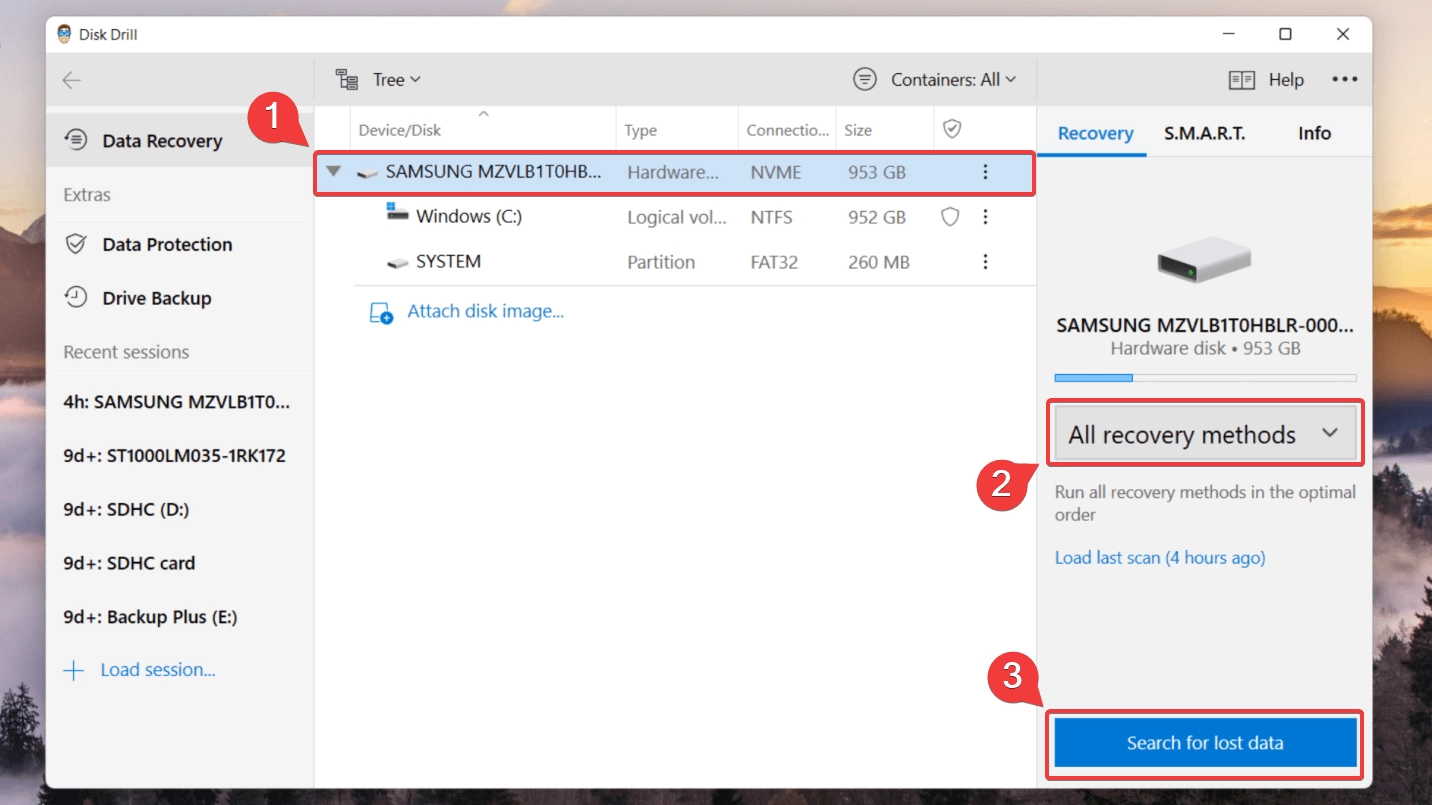
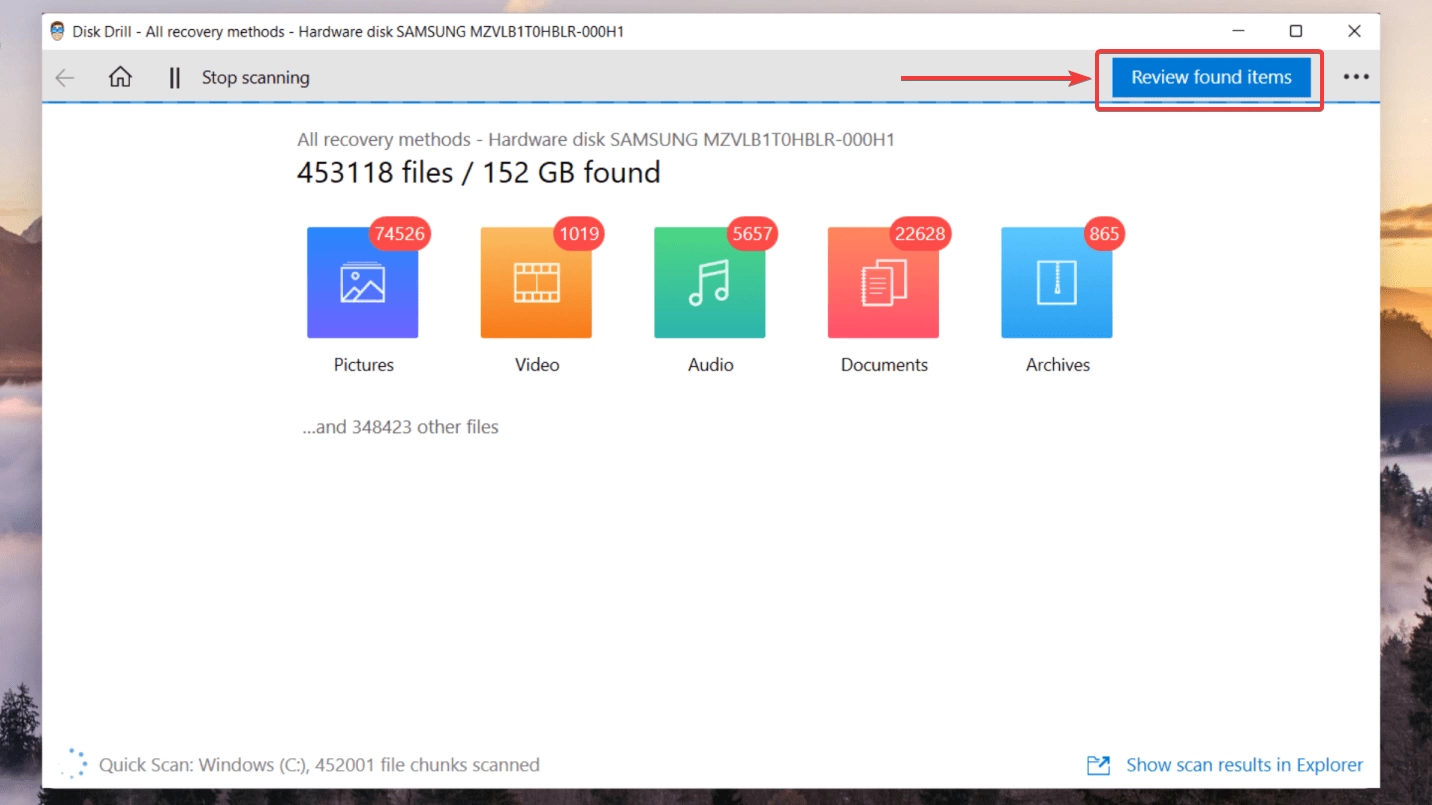
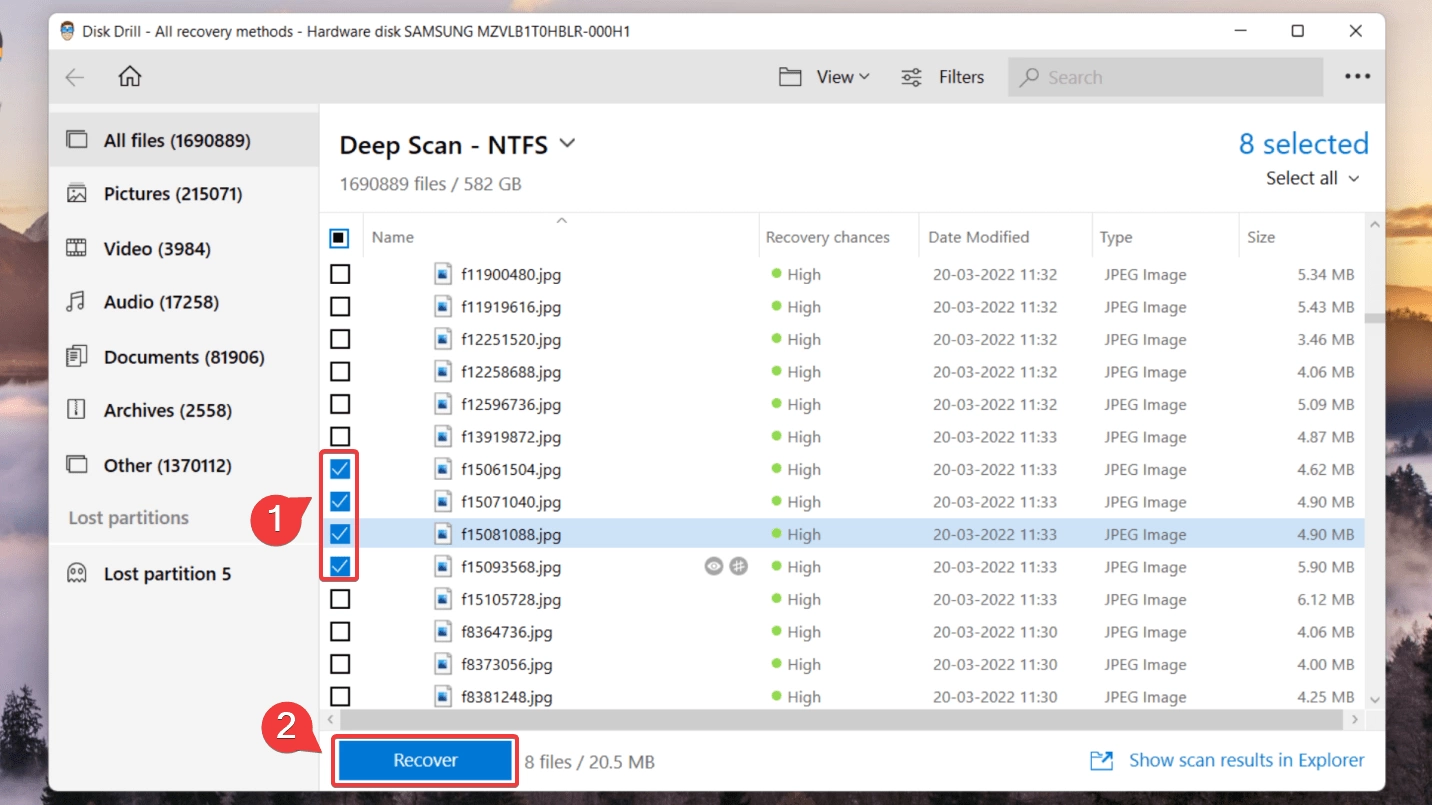 📂L’option de prévisualisation est une autre fonctionnalité utile car vous pouvez afficher des détails essentiels comme la taille du fichier ou la date de dernière modification. Lorsque vous survolez des fichiers, cliquez sur l’icône en forme d’œil pour ouvrir le volet d’aperçu.
📂L’option de prévisualisation est une autre fonctionnalité utile car vous pouvez afficher des détails essentiels comme la taille du fichier ou la date de dernière modification. Lorsque vous survolez des fichiers, cliquez sur l’icône en forme d’œil pour ouvrir le volet d’aperçu.